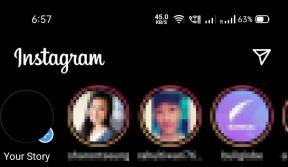Comment télécharger des vidéos YouTube sur la pellicule de l'iPhone
Divers / / April 03, 2023
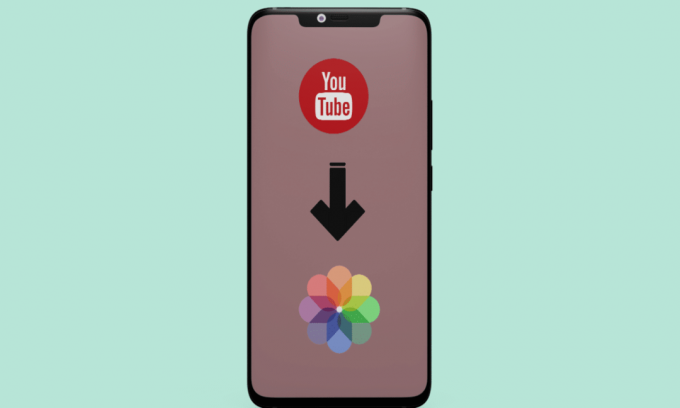
YouTube fait partie de ces plateformes qui gagnent en popularité. Cette application est utilisée par les enfants, les adolescents et les adultes pour afficher le contenu créé par leurs YouTubers préférés. Le contenu disponible sur cette application est si énorme que vous pouvez trouver des vidéos sur la mode, la nourriture, le style de vie, la musique, etc. Cette plateforme est également utilisée par les YouTubers pour gagner de l'argent en créant du contenu. C'est l'une des meilleures sources de divertissement. Outre le divertissement, vous pouvez également apprendre et développer vos compétences en utilisant cette application, car il existe diverses vidéos informatives sur cette application réalisées par des créateurs de contenu. Si vous souhaitez télécharger les vidéos sur YouTube pour y accéder plus tard, continuez à lire jusqu'à la fin. Vous apprendrez comment télécharger des vidéos YouTube sur la pellicule de l'iPhone et comment télécharger des vidéos YouTube sur iPhone sans application.
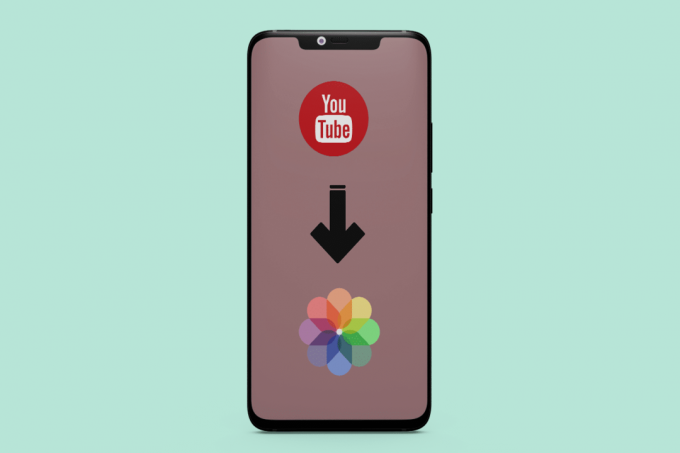
Table des matières
- Comment télécharger des vidéos YouTube sur la pellicule de l'iPhone
- Comment télécharger des vidéos YouTube sur la pellicule de l'iPhone ?
- Comment télécharger des vidéos YouTube sur iPhone sans application ?
- Pourquoi enregistrer des vidéos YouTube sur votre pellicule ?
- Pourquoi ne pas télécharger des vidéos YouTube sur votre pellicule ?
Comment télécharger des vidéos YouTube sur la pellicule de l'iPhone
Continuez à lire pour trouver les étapes expliquant comment télécharger des vidéos YouTube sur la pellicule de l'iPhone en détail avec des illustrations utiles pour une meilleure compréhension.
Réponse rapide
Vous pouvez télécharger des vidéos YouTube sur la pellicule de l'iPhone à l'aide des étapes suivantes :
1. Installez une application tierce qui permet le téléchargement de vidéos YouTube, comme Documents par Readdle.
2. Ouvrir Youtube et copie le lien vidéo.
3. Ouvrez le Documents par Readdle l'application et accédez à 10téléchargeur site Web de la Navigateur languette.
4. Collez le lien, choisir qualité de téléchargement, puis appuyez sur Télécharger.
5. Passez à la Téléchargements onglet, maintenez la vidéo et appuyez sur Partager > Enregistrer la vidéo.
Comment télécharger des vidéos YouTube sur la pellicule de l'iPhone ?
Le téléchargement de vidéos YouTube sur la pellicule de l'iPhone n'est pas directement possible car les conditions d'utilisation de YouTube interdisent le téléchargement de vidéos à partir de leur plate-forme. Mais il existe des solutions de contournement que vous pouvez utiliser pour télécharger des vidéos YouTube sur votre iPhone Camera Roll. Une façon de télécharger des vidéos YouTube sur votre iPhone Camera Roll consiste à utiliser une application tierce. Il existe de nombreuses applications disponibles sur l'App Store qui vous permettent de télécharger des vidéos YouTube directement sur votre appareil. Voici les étapes que vous pouvez suivre :
Note: Nous n'approuvons ni ne parrainons aucune des applications tierces répertoriées dans cet article. Les utilisateurs doivent assurer la protection de leurs données pour la confidentialité ou toute perte de données.
1. Téléchargez et installez le Documents par Readdle application sur votre iPhone.
2. Ensuite, ouvrez le Youtube l'application et jouez vidéo souhaitée.
3. Du panneau d'options sous le titre de la vidéo, appuyez sur le Partager option.
4. Tapez sur le Copier le lien option pour copier l'URL de cette vidéo dans le presse-papiers.
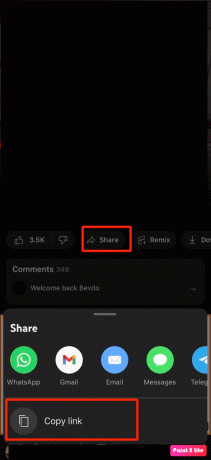
5. Ensuite, ouvrez le Documents par Readdle app et appuyez sur le Navigateur onglet du panneau inférieur.
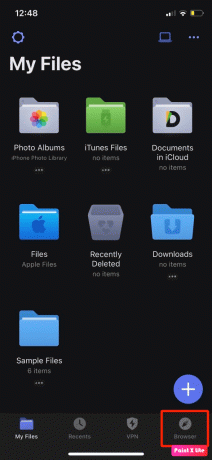
6. Maintenant, naviguez vers le 10site de téléchargement dans le navigateur.
7. Collez le lien copié de la vidéo YouTube dans le donné Zone URL.
8. Ensuite, appuyez sur le Télécharger option.
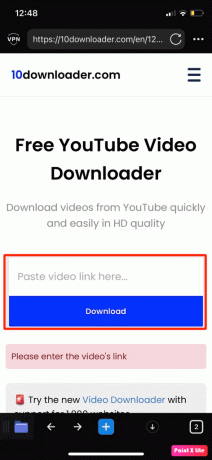
9. Par la suite, choisissez le qualité souhaitéeet formater dans lequel vous souhaitez télécharger des vidéos YouTube sur la pellicule de l'iPhone.
Note: Vous pouvez également choisir si la vidéo que vous souhaitez télécharger doit avoir du son ou non.
10. Après cela, appuyez sur le Télécharger possibilité de lancer le téléchargement de la vidéo.
11. Met le endroit désiré où vous voulez enregistrer la vidéo et appuyez sur Fait.
Note: Le emplacement par défaut où les vidéos téléchargées seront enregistrées est Mon fichier/Téléchargements.
12. Ensuite, appuyez sur le Mes dossiers onglet du panneau inférieur.
13. Tapez sur le Téléchargements dossier.

14. Ensuite, appuyez sur le icône à trois points situé en dessous de la fichier téléchargé.
15. Tapez sur le Déménager à option.
16. Maintenant, appuyez sur le Photos option sous Mes fichiers pour donner accès à vos photos avant d'enregistrer la vidéo téléchargée sur votre pellicule.
17. Tapez sur le Déplacer possibilité de déplacer votre vidéo téléchargée vers votre Pellicule.
18. Naviguez vers le Photos l'application sur votre iPhone pour afficher vidéo téléchargée.
19. Aller à Bibliothèque > Toutes les photos pour accéder à la vidéo.
A lire aussi: Comment télécharger des vidéos YouTube dans la galerie mobile
Comment télécharger des vidéos YouTube sur iPhone sans application ?
Après avoir discuté de la façon de télécharger des vidéos YouTube sur la pellicule de l'iPhone, parlons maintenant de la façon de télécharger des vidéos YouTube sur iPhone sans l'application. Pour apprendre cela, suivez les étapes décrites ci-dessous :
1. Du Youtube app, appuyez sur le Partager option de la vidéo YouTube souhaitée vous souhaitez télécharger.
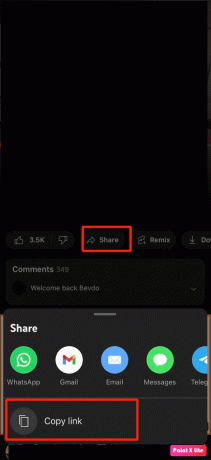
2. Maintenant, visitez le Y2Mate site Web sur votre Safari navigateur.
3. Collez le URL copiée de la vidéo YouTube dans le barre de recherche.
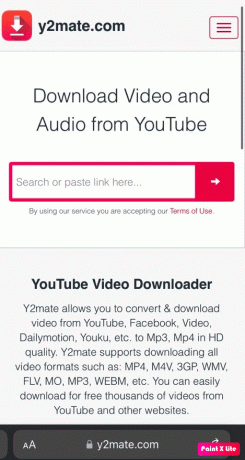
4. Ensuite, appuyez sur le Téléchargericône.
5. Sélectionnez le qualité et format vidéo dans lequel vous voudriez télécharger la vidéo.
6. Ouvrez le Des dossiers app et localisez le vidéo téléchargée dans le Téléchargements dossier.
Note: Outre le site Web mentionné ci-dessus, vous pouvez également utiliser d'autres sites avec lesquels vous pouvez télécharger la vidéo, tels que 10téléchargeur, As Penseur, pas de Tube, etc.
Pourquoi enregistrer des vidéos YouTube sur votre pellicule ?
Il existe différentes raisons pour lesquelles vous pouvez économiser Vidéos youtube à votre pellicule. Pour connaître les raisons, lisez les points ci-dessous:
- Si les vidéos sont enregistrées dans votre pellicule, vous pouvez diffusez-les hors ligne sans vous soucier de savoir si vous avez une connexion Internet ou non.
- Une autre raison est que vous serezpas tomber sur des publicités pendant que vous êtes diffuser les vidéos.
- Avec les vidéos enregistrées dans votre pellicule, vous pouvez également partager les vidéos facilement avec d'autres personnes par e-mail ou n'importe quelle application.
A lire aussi: 27 meilleurs téléchargeurs de listes de lecture YouTube
Pourquoi ne pas télécharger des vidéos YouTube sur votre pellicule ?
Les raisons en sont discutées ci-dessous, vous pouvez donc y jeter un coup d'œil :
- Tout d'abord, c'est pas légal pour télécharger des vidéos telles qu'elles sont protégé par le droit d'auteur. Ainsi, vous pouvez regarder la vidéo et vérifier sa description sur son statut de copyright.
- Lorsque vous téléchargez les vidéos YouTube sur votre pellicule, aucune publicité ne vous sera visible. Ainsi, dans ce cas, lorsque vous visionnez la vidéo téléchargée, elle ne pas soutenir financièrement le créateur.
Recommandé:
- Comment supprimer le bouton Bing Chat de Microsoft Edge
- Google Chat est-il sûr et privé ?
- Comment télécharger des vidéos YouTube sur un ordinateur portable/PC
- Comment publier une vidéo YouTube sur LinkedIn
Nous espérons que vous avez appris comment télécharger des vidéos YouTube sur la pellicule de l'iPhone. N'hésitez pas à nous contacter avec vos questions et suggestions via la section commentaires ci-dessous. Faites-nous également savoir ce que vous voulez savoir ensuite.